С таким количеством отличных приложений и игр для Android было бы здорово, если бы вы могли загрузить все эти приложения и игры на свой компьютер и сразу же поиграть в них? Кроме того, во многих играх с интенсивной графикой требуется действительно высококачественный смартфон для хорошего игрового процесса. Так что, если вы тот, кто не хочет вкладывать деньги в новый телефон, но также хочет играть во все эти удивительные игры для Android, вы делаете именно это с помощью программы под названием Bluestacks.
Bluestacks в основном позволяет загружать любое приложение или игру для Android и запускать их прямо на вашем компьютере. Еще одно дополнительное преимущество запуска игры для Android на вашем компьютере - это размер экрана. Большой экран только делает игровой процесс намного лучше. Кроме того, Bluestacks не требует, чтобы вы создавали учетную запись или что-либо платили, и вы можете просто зайти на их веб-сайт и скачать программное обеспечение прямо сейчас бесплатно.
Шаги по - Как загрузить и запустить Bluestacks в Windows 7
Чтобы установить Bluestacks, нажмите на эту ссылку http://www.bluestacks.com/
Теперь, когда вы закончили загрузку файла, щелкните файл, чтобы устанавливать его.
При нажатии на файл откроется новое окно на вашем экране, которое проведет вас через процесс установки.
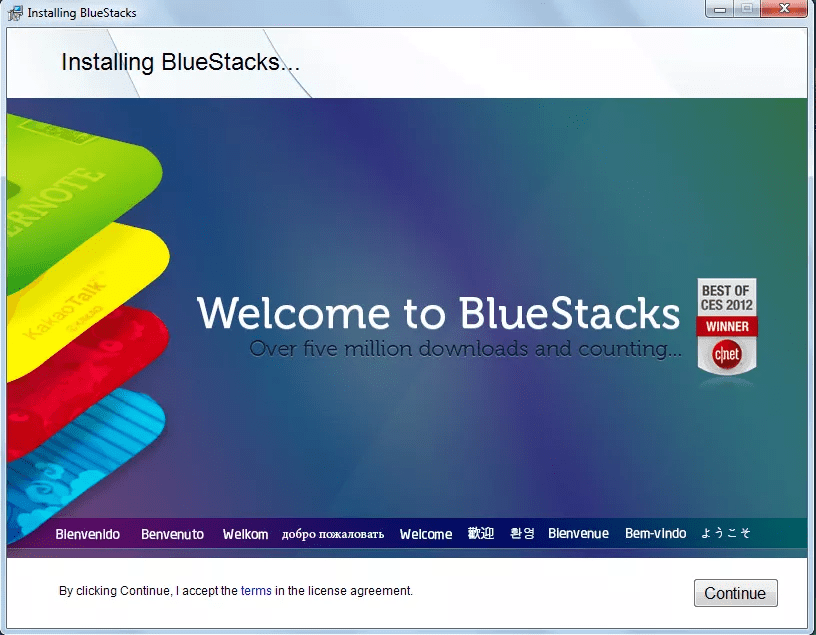
Примите условия и нажмите Продолжить.
Теперь, если все флажки отмечены, нажмите Установить.
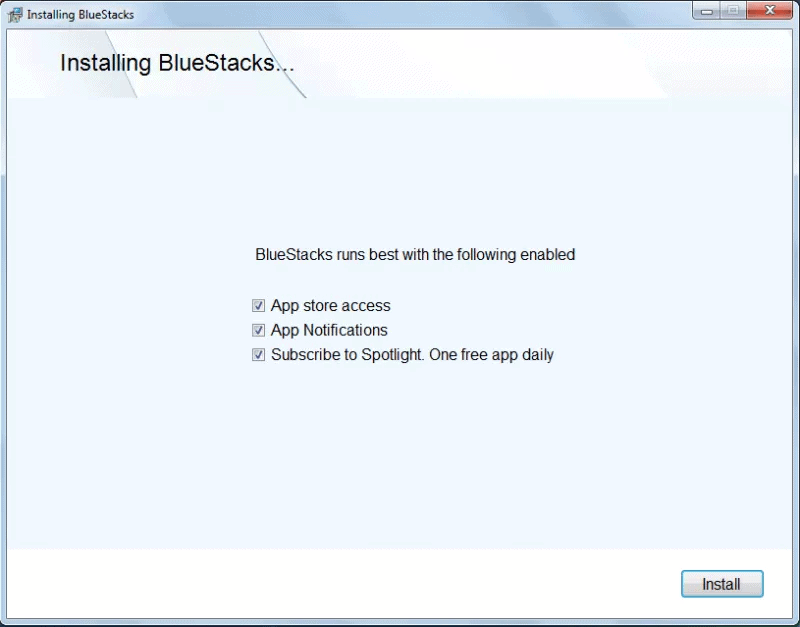
Процесс установки займет несколько минут. После этого откройте приложение Bluestack. Вы увидите список приложений Android, доступных для загрузки.
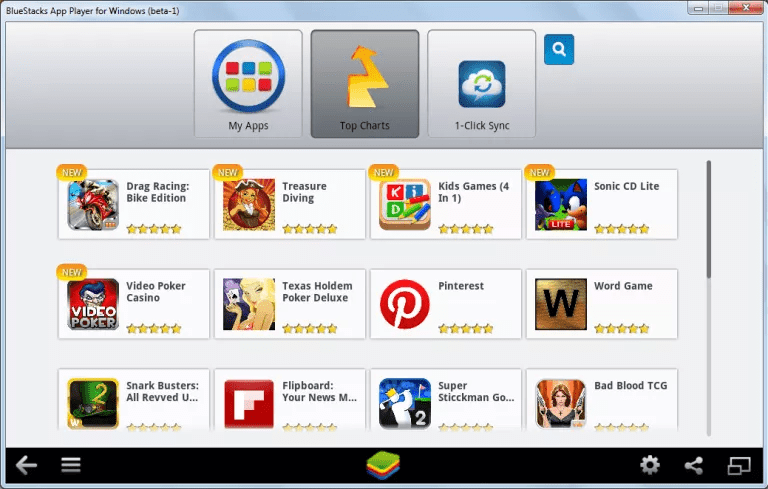
Однако, если вы нажмете на любое приложение, появится всплывающее окно с просьбой включить App Store.
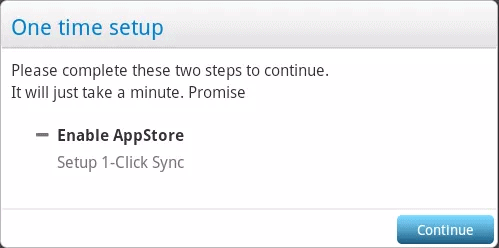
Нажмите на Продолжить.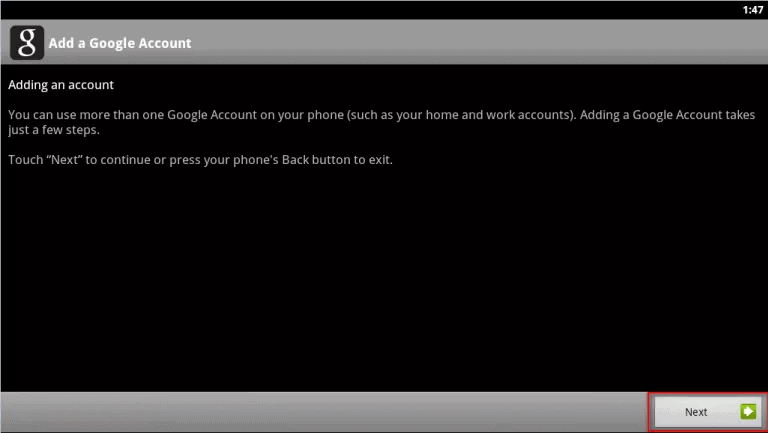
Следующая войдитев свою учетную запись Gmail, если она у вас уже есть, или вы также можете Создавай новенький.
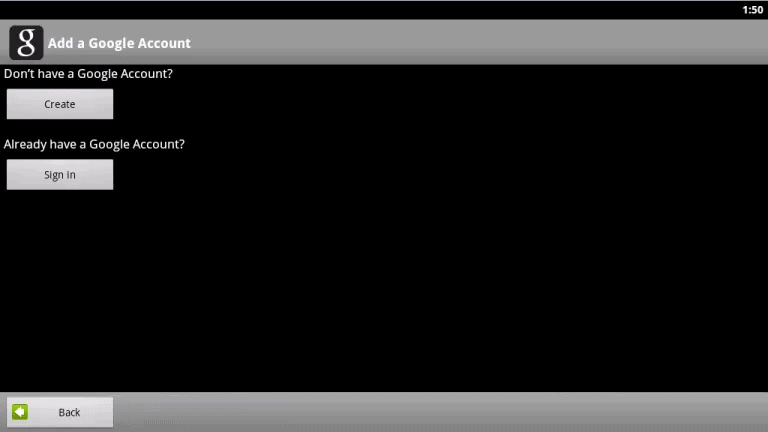
После того как вы войдете в систему, нажмите Завершить установку.
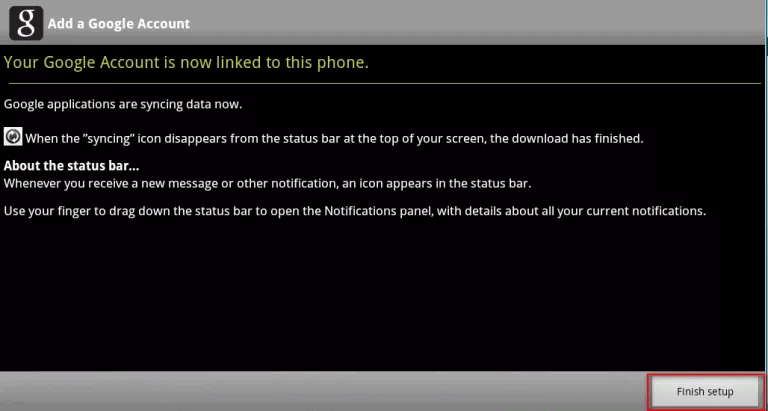
Наконец, вам нужно Синхронизация ваша учетная запись Gmail с помощью Bluestack.
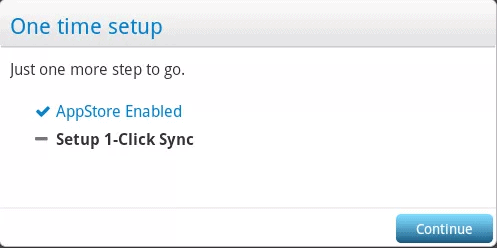
Просто нажмите на Продолжить и вы будете готовы установить свое первое приложение на Bluestack. Чтобы запустить любое приложение, найдите его в магазине игр и устанавливать Это. Приведенные ниже видео покажут вам реальный процесс.
https://www.youtube.com/watch?v=t1etCDpnJ1A
Также проверьте
Шаги по подключению Android-устройства к интерфейсу USB-драйвера ADB
Как восстановить удаленные сообщения Facebook
Как просматривать что угодно с Airplay для Android - лучшие приложения Airplay
Способы загрузки видео с Facebook
Как загрузить музыку в Google Play Music?
Как закрыть приложения на iPhone X
Надеюсь, что описанный выше процесс очень хорошо объяснил процесс загрузки и запуска Bluestacks в Windows 7.
